Приложение сервисы Google Play остановлено на Samsung: исправление ошибки
Если на экране Samsung появилось сообщение о том, что сервисы Google Play остановлены, это может свидетельствовать о внутренних сбоях в программах Гугл. Обычно вы можете закрыть сообщение об ошибке и продолжить пользоваться девайсом. Но какие-то функции уже могут не работать. В статье описано в виде пошаговых инструкций – при возникновении сообщения, что приложение сервисы Google Play остановлено что делать на Samsung смартфонах.
Почему возникает ошибка «Приложение сервисы Google Play остановлено»
Оповещение о неполадке возникает после сбоя в синхронизации внутренней памяти смартфона и серверов Гугл.
Сбой происходит в определённый момент, когда смартфон вызывает какую-то функцию или программу. Вам нужно «засечь» и запомнить момент, при котором проявляется ошибка, чтобы проверить варианты, описанные ниже – сработали ли они.
Как исправить ошибку «Приложение сервисы Google Play остановлено»
Чтобы на Samsung исправить ошибку «Приложение Сервисы Google Play остановлено», примените один из таких способов:
- Смените параметры автоопределения времени.

- Очистите кэш «Сервисов Google Play» либо «Google Service Framework».
- Включите «Диспетчер загрузки».
- Установите «Сервисы Гугл» отдельно.
- «Перезапустите» Гугл-аккаунт.
- Сбросьте к заводским настройкам.
Подробные инструкции для каждого способа описаны далее.
Способ 1. Отключите / включите автоопределение времени
Сбой «Сервисов Google Play» происходит из-за рассинхронизации с центральными серверами. Чаще всего это случается именно из-за сбоя определения времени. Следующие действия помогут это исправить. Вот что нужно делать:
- Перейдите в «Настройки» и найдите пункт «Дата и время». Если его там нет, то откройте пункт «Система» и отыщите его там.
- Теперь либо включите автоопределение времени, либо, если оно уже включено, выключите его.
- Если вы выключили автоопределение, настройте дату и время вручную, если это необходимо.
Теперь перезагрузите Samsung и попытайтесь вызвать сообщение снова.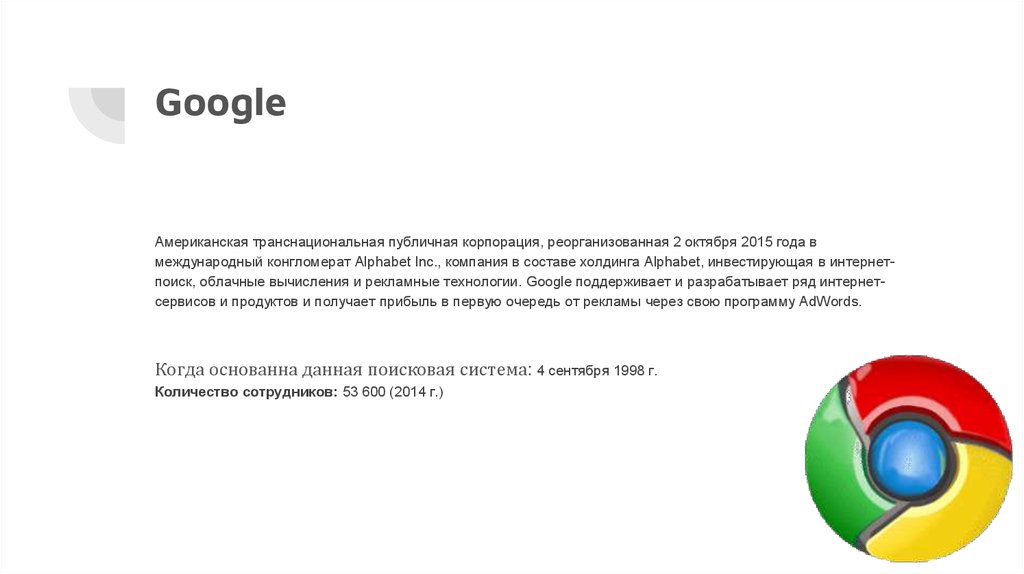 Если оно не повторяется, то вы исправили проблему. Иначе, переходите к следующим шагам.
Если оно не повторяется, то вы исправили проблему. Иначе, переходите к следующим шагам.
Способ 2. Очистка кэша
Сбои в ПО могут возникать из-за файлового «мусора» в памяти. Программа делает загрузку данных, которые устарели и вызывают рассинхронизацию. Чтобы стереть ненужные файлы, проделайте следующие шаги:
- Откройте меню, после этого – «Приложения».
- Нажмите на строке «Все приложения».
- Найдите через поиск «Сервисы Google Play».
- Найдите кнопку «Память», нажмите «Очистить кэш».
- Подтвердите действие.
- Перезагрузите смартфон Samsung и проверьте, возникает ли ошибка снова.
Данные действия можно повторить и для программы «Google Service Framework», которая также может быть ответственна за ошибку.
Способ 3. Включить Диспетчер загрузки
Возможно, не работают обновления, либо ПО не может соединиться с серверами. Вот что нужно делать для исправления этой ошибки:
- Проверьте, что на смартфоне Samsung есть интернет.
 Для этого можно открыть браузер и попытаться перейти к какому-то сайту.
Для этого можно открыть браузер и попытаться перейти к какому-то сайту. - Зайдите в Настройки и Приложения, как было описано в предыдущих вариантах.
- Найдите «Диспетчер Загрузки».
- Если доступна кнопка «Включить», нажмите её. Если нет, попробуйте выключить, а потом включить его.
- Перезапустите гаджет и перепроверьте, повторяется ли сообщение «Приложение «Сервисы Google Play» остановлено».
Способ 4. Сторонняя установка приложения
Возможно, у вас та редкая ошибка на Samsung «приложение сервисы Play Market остановлено», когда повреждено «родное» ПО Google Play. Тогда вы можете скачать apk-файл с «Приложением «Сервисы Google Play» из стороннего источника и установить его на свой гаджет. Помните, что должны доверять сайту, откуда скачиваете файл, чтобы не «подцепить» вирус или вредоносное ПО. Вот шаги, которые нужно делать в этом случае:
- Запустите браузер на смартфоне Samsung.
- Введите запрос «Сервисы Google Play apk».

- Перейдите на сайт, которому доверяете.
- Скачайте файл.
- Если необходимо, перейдите в Настройки и разрешите установку приложений из сторонних источников.
- Откройте файл. Запустите установку.
- Перезагрузите Samsung и проверьте, исчезла ли проблема.
Способ 5. «Перезайдите» в Гугл-аккаунт
Данный вариант, как исправить ошибку «приложение Гугл Плей сервисы остановлено» может стереть все несохраненные данные на телефоне Samsung. Поэтому перед его началом необходимо создать резервную копию важной информации. Ещё один важный пункт – помнить электронную почту и пароль своего аккаунта. Вот что нужно делать:
- Перейдите в «Настройки» – «Учётные записи».
- Найдите свой аккаунт Гугл.
- Удалите учётную запись.
- Вернитесь в предыдущее меню и добавьте новую учётную запись.
- Выберите из списка Гугл и следуйте инструкциям, которые появятся на экране.

- После добавления аккаунта перезагрузите Samsung.
Способ 6. Сброс данных смартфона
В данном варианте все данные вашего телефона будут удалены. Сбросу следует делать, когда никакие предыдущие варианты не подействовали, и всё ещё непонятно, что делать при сообщении Самсунг «приложение сервисы Гугл Плей остановлено». Как и в предыдущем случае, выполните резервное копирование данных и удостоверьтесь, что знаете логин и пароль своего Гугл-аккаунта.
- Откройте Меню – «Общие настройки».
- Выберите «Сброс».
- Подтвердите действие, нажав на кнопку внизу экрана.
- После выполнения сброса Samsung перезагрузится.
Теперь вы знаете, что делать, если сервисы Гугл Плей остановлены на смартфоне Самсунг. Устранить эту проблему достаточно легко – вероятнее всего, вам поможет один из первых описанных вариантов. Надеюсь, вы быстро избавитесь от неполадки, и все приложения снова будут работать, как и должны.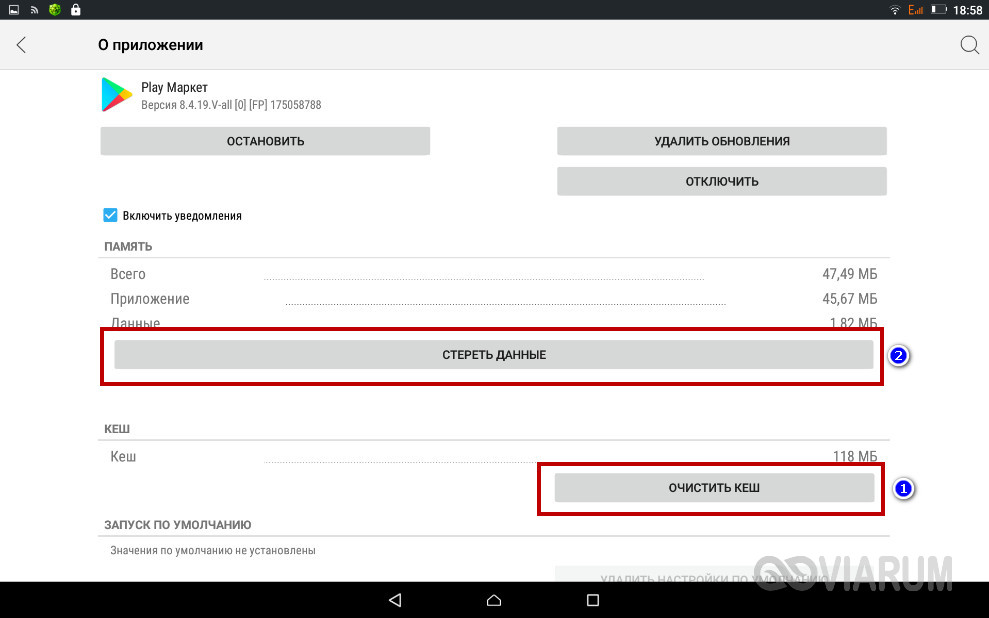
Приложение сервисы Google Play остановлено
Здравствуйте. Не так давно на своем стареньком смартфоне Lenovo хотел запустить карты Гугл, но получил ошибку «приложение Сервисы Google Play остановлено». Что делать в подобном случае, сейчас расскажу детально. Ситуация довольно распространённая, как оказалось. Но решений не так уж много, и все они предельно просты.
СОДЕРЖАНИЕ СТАТЬИ:
Неприятная ошибка
Она возникла в самый неподходящий момент, когда мне нужно было срочно построить маршрут в городе, где я ранее не бывал. Пришлось потратить полчаса времени, чтобы отыскать способ устранения неисправности.
Сразу отмечу: не стоит паниковать. Многие на форумах задают подобные вопросы и считают, что смартфон сломался. На самом деле, проблема не в «железе», а в программном обеспечении. Просто некоторые данные, нужные для работы сервисов Гугл, не были отправлены на сервер (по разным причинам). Связь между Вашим устройством и Google нарушилась. Восстановить её можно одним из перечисленных ниже способов.
Удаление кэша
Начинать «лечение» необходимо именно с этого метода. Он не приводит к потере личных данных и требует минимального вмешательства в параметры устройства.
- Заходим в настройки, тапнув на специальном значке на рабочем столе, в меню или, опустив «шторку» вниз (тянем за верхний край экрана):
- Когда отобразится перечень разделов, находим пункт «Приложения» и заходим внутрь:
- Теперь следует отыскать программу Googl Play Services, тапнуть по названию, чтобы войти в детальное описание:
- Далее действуем интуитивно, поскольку опции для разных версий Андроид отличаются. Ответ на вопрос «Приложение сервисы Google Play остановлено, как исправить, если произошла ошибка?» не является однозначным. Ориентируемся по следующему скриншоту:
- Нажимаем указанные кнопки, чтобы удалить данные утилиты и зачистить устаревший кэш.
- Стоит выполнить перезапуск телефона (планшета), дабы изменения вступили в силу.

Сброс параметров
Речь идет не о возврате к заводским настройкам, а о сбросе опций конкретного ПО. Нам предстоит вернутся к первым шагам предыдущей инструкции, чтобы открыть перечень приложений, найти в нем проблемные сервисы, войти вовнутрь детального описания и там тапнуть по кнопке «Сбросить…».
Увы, в ранних версиях Android нет такого функционала. Поэтому, не всем подойдет описанное решение. Придется прибегнуть к следующему методу устранения ошибки «приложение сервисы Google Play остановлено».
Удаление / добавление учетной записи
Такой путь развития событий является самым эффективным, но и наиболее радикальным. После его использования все данные, которые не были синхронизированы с удаленным сервером, будут утеряны. Помните об этом, создайте резервные копии важных приложений заблаговременно!
- Идем в настройки, затем переходим к разделу «Аккаунты» и видим нашу учетную запись Gmail.
- Кликнув по названию, открываем меню, где выбираем пункт «Удалить».

На более новых прошивках это действие вынесено отдельно в виде кнопки. Или же тапаем на значок «три точки» в правом верхнем углу для вызова меню.
- Перезагружаем мобильное устройство и переходим к созидательным манипуляциям – снова открываем настройки, раздел «Аккаунты». Но теперь выбираем «+ Добавить…» и указываем Gmail: вводим адрес почты и пароль к ней (как будто при первом запуске смартфона).
После проделанных операций ошибка в приложении «Сервисы Google Play» больше не должна появляться (по крайней мере, в ближайшее время).
Я ценю Ваше мнение, и хотел бы узнать, что Вы думаете по этому поводу? Возможно, Вам известны другие способы? Поделитесь полезной информацией в комментариях, если не трудно.
С уважением, Виктор!
Вам помогло? Поделитесь с друзьями — помогите и нам!
Твитнуть
Поделиться
Поделиться
Отправить
Класснуть
Линкануть
Вотсапнуть
Запинить
Читайте нас в Яндекс Дзен
Наш Youtube-канал
Канал Telegram
Adblock
detector
[ИСПРАВЛЕНО] К сожалению, Google Play Services Has Stopped Ошибка на Android
Google Play Services — это служба Android, которая работает в фоновом режиме и облегчает связь между операционной системой, Play Store и всеми различными приложениями. Он также предоставляет разработчикам приложений доступ к различным API, которые им необходимы для реализации функций в своих приложениях.
Он также предоставляет разработчикам приложений доступ к различным API, которые им необходимы для реализации функций в своих приложениях.
Хотя службы Google Play обновляются автоматически и не вызывают никаких проблем, бывают случаи, когда вы можете столкнуться с « К сожалению, Google Play Services Has Stopped ” ошибка на вашем устройстве Android.
Содержание
Как исправить ошибку «К сожалению, службы Google Play остановлены» на Android
К счастью, исправить ошибку «К сожалению, службы Google Play остановлены» на Android довольно легко. Вот все возможные исправления, которые вы можете попробовать исправить эту страшную ошибку. Мы разместили эти исправления в упорядоченном порядке, чтобы упростить устранение возможных причин. Поэтому, пожалуйста, убедитесь, что вы выполняете исправления одно за другим.
1. Перезагрузите телефон
Один из самых простых способов решить большинство проблем с Android — перезагрузить устройство.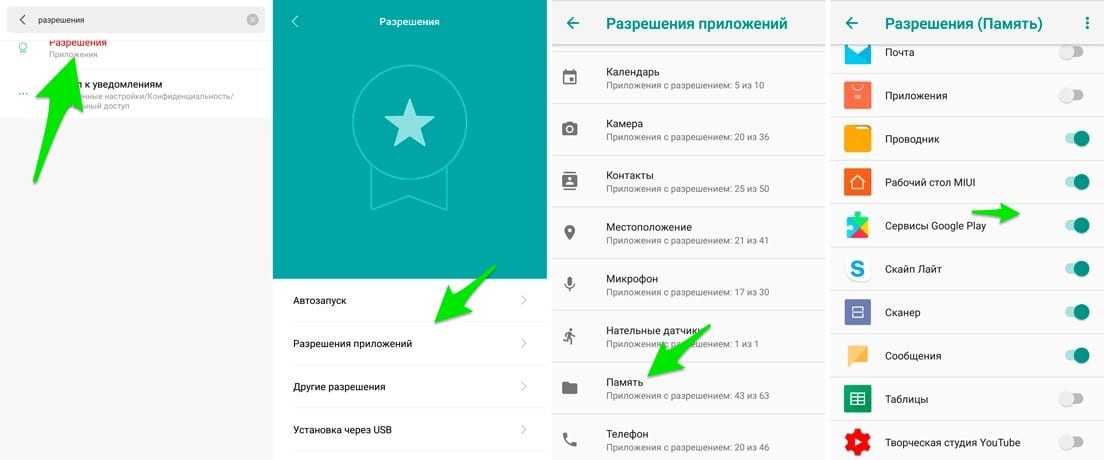 Идея, лежащая в основе этого, довольно проста. Если приложение или фоновая служба на вашем телефоне вызывает сбой сервисов Google Play, перезапуск телефона удалит его из ОЗУ и переведет устройство в новое состояние.
Идея, лежащая в основе этого, довольно проста. Если приложение или фоновая служба на вашем телефоне вызывает сбой сервисов Google Play, перезапуск телефона удалит его из ОЗУ и переведет устройство в новое состояние.
В зависимости от вашего телефона Android вы можете перезагрузить его, выключив и включив его, или используя опцию перезагрузки.
2. Убедитесь, что дата и время указаны правильно
Если вы используете устройство Android без SIM-карты или вставили новую, оно может не отображать правильную дату и время. Поскольку службы Google Play (или любые другие службы, если на то пошло) должны быть правильно синхронизированы с датой и временем, это может привести к тому, что вы получите сообщение об ошибке «К сожалению, службы Google Play остановлены» на вашем устройстве.
Выполните следующие действия, чтобы установить правильную дату и время на Android:
- Откройте Настройки .
- Перейти к Система и нажмите Дата и время .

- Включить опцию Установить время автоматически . Если это не исправит дату и время, перейдите к параметрам Дата и время по отдельности и установите их самостоятельно.
3. Переключитесь на мобильные данные (или наоборот)
Много раз вы можете столкнуться с всплывающим окном «К сожалению, сервисы Google Play остановлены» из-за плохого или нестабильного интернет-соединения или из-за того, что это вызвано вашим интернет-провайдером. установить правильное соединение с серверами.
Чтобы быстро решить эту проблему, переключите подключение к Интернету. Если вы используете Wi-Fi, переключитесь на мобильные данные или, если у вас возникли проблемы с мобильными данными, переключитесь на Wi-Fi, а затем попробуйте снова использовать Play Маркет.
4. Очистить кэш и данные
Хотя в большинстве случаев простой перезапуск должен исправить ошибку «К сожалению, службы Google Play остановлены», если это не так, другой способ решить эту проблему — очистить кэш и данные для Магазин Google Play и сервисы Play.
Вот как это сделать:
- Открыть Настройки .
- Нажмите Приложения и коснитесь параметра Просмотреть все X приложений , где X — это количество приложений на вашем устройстве.
- Прокрутите список вниз, чтобы найти Сервисы Google Play , коснитесь Хранилище и кэш и нажмите кнопку Очистить кэш.
- Аналогичным образом выберите Google Play Store и повторите те же действия. Кроме того, нажмите кнопку Кнопка «Очистить хранилище» , чтобы удалить все данные приложения.
5. Отключите сервисы Google Play
Если на вашем телефоне Android продолжает появляться ошибка «К сожалению, сервисы Google Play остановлены», и ни одно из перечисленных до сих пор исправлений не работает, вы можете попробовать отключить сервисы Play на своем устройстве, чтобы убедиться, что это решает проблему.
- Открыть Настройки .
- Прокрутите вниз до Приложения и нажмите Просмотреть все приложения .
- Выберите Службы Google Play из списка и нажмите Отключить . Когда будет предложено подтвердить действие, нажмите «Отключить приложение».
- Подождите некоторое время, а затем выполните те же действия и нажмите Включить , чтобы включить службы Play.
6. Удалите последнее обновление сервисов Google Play
Сервисы Google Play автоматически обновляются при появлении нового обновления. Хотя это удобно, поскольку вам не нужно обновлять его вручную, иногда недавнее обновление может вызвать ошибку «К сожалению, службы Google Play остановлены» на вашем смартфоне.
Но, к счастью, вы можете удалить последние обновления для системных служб на Android, чтобы восстановить их до предыдущей версии.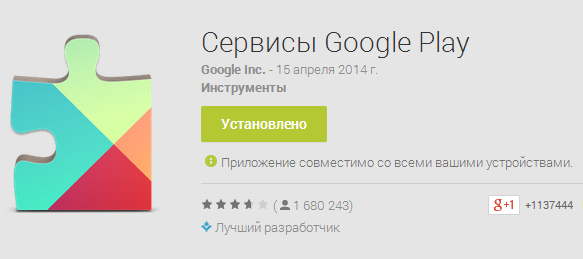
- Открыть Настройки .
- Перейдите к Приложения и выберите параметр Просмотреть все приложения .
- Прокрутите вниз и выберите Службы Google Play .
- Коснитесь трехточечного меню в правом верхнем углу и выберите 9.0005 Удалить обновления .
- При появлении запроса на подтверждение действия нажмите OK .
Точно так же, как новое обновление может привести к сбою и сбою Play Services, запуск относительно более старой версии того же самого иногда может привести к тому, что ваше устройство выдаст ошибку «К сожалению, Google Play Services Has Stopped».
В этом случае вы можете проверить наличие нового обновления для Служб Google Play и установить его. Для этого выполните следующие действия:
- Открыть Настройки .

- Щелкните Приложения и выберите Просмотреть все приложения .
- Найдите Google Play Services в списке.
- Прокрутите вниз и нажмите Сведения о приложении в разделе Магазин . Это приведет вас в Play Маркет.
- Если доступно обновление, вы увидите параметр Update для списка Play Services . Нажмите на нее, чтобы обновить сервисы Google Play на вашем устройстве.
Также на TechPP
8. Сброс настроек приложения
В большинстве случаев изменение определенных настроек или разрешений приложения при попытке заставить что-то работать может повлиять на правильное функционирование Play Services на Android. Чтобы гарантировать, что это не приведет к сбою Play Services на вашем телефоне, вот как вы можете сбросить настройки приложения, чтобы восстановить настройки по умолчанию:
- Открыть Настройки .

- Перейдите в Приложения > Просмотреть все приложения .
- Коснитесь трехточечного значка в правом верхнем углу и нажмите Сбросить настройки приложения . Когда вам будет предложено подтвердить действие, нажмите кнопку Сбросить приложения .
9. Снова войдите в свою учетную запись Google
Хотя и редко, сервисы Play и Play Store иногда могут сталкиваться с проблемами при работе, когда возникает проблема с вашей учетной записью Google: возможно, из-за того, что вы изменили ее пароль или что-то еще. Поэтому, если вы видите одно и то же сообщение об ошибке даже после того, как попробовали разные решения, выход из своей учетной записи Google и повторный вход, скорее всего, решит эту проблему.
Вот шаги для этого:
- Открыть Настройки .
- Перейдите к Пароли и учетные записи и коснитесь своей учетной записи Google в разделе Учетные записи для владельца .

- Нажмите кнопку Удалить учетную запись и нажмите Удалить учетную запись в запросе подтверждения, чтобы удалить свою учетную запись Google.
- Теперь на странице Пароли и учетные записи нажмите Добавить учетную запись , выберите Google и введите учетные данные своей учетной записи, чтобы снова войти в систему.
10. Восстановление заводских настроек устройства Android
Наконец, если ни одно из вышеперечисленных решений не устраняет проблемы с сервисами Play на вашем устройстве, и вы продолжаете видеть ошибку «К сожалению, сервисы Google Play остановлены», единственным вариантом является сброс устройства к заводским настройкам. Когда вы выполняете сброс настроек устройства, оно восстанавливает ваше устройство до состояния по умолчанию и удаляет все ваши данные на устройстве.
Чтобы восстановить смартфон, выполните следующие действия.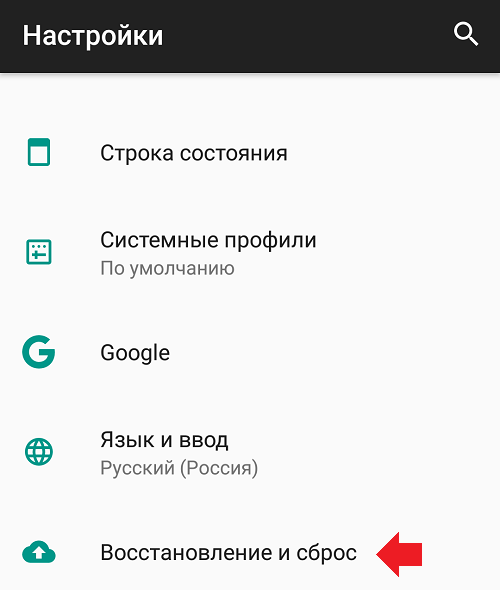 Но прежде чем сделать это, обязательно сделайте резервную копию всех важных данных и приложений на устройстве.
Но прежде чем сделать это, обязательно сделайте резервную копию всех важных данных и приложений на устройстве.
- Открыть Настройки .
- Перейдите к Система и нажмите Сбросить параметры .
- Щелкните Стереть все данные (сброс настроек) и нажмите кнопку Стереть все данные на следующем экране для подтверждения.
После восстановления устройства следуйте инструкциям на экране, чтобы настроить устройство.
Связано: Как просмотреть историю покупок в магазине Google Play
Восстановление работы сервисов Google Play
Видеть всплывающее окно с ошибкой «К сожалению, сервисы Google Play остановлены» на вашем Android-смартфоне очень неприятно. Это делает невозможным использование устройства и не позволяет загружать или обновлять приложения из Play Store.
Мы рассмотрели все возможные решения этой ошибки, которые, по нашему мнению, могут помочь вам решить проблему на вашем устройстве, чтобы вы могли восстановить функциональность Play Services и возобновить нормальную работу.
Часто задаваемые вопросы об ошибке «К сожалению, сервисы Google Play остановлены»
Была ли эта статья полезной?
Да Нет
TechPP поддерживается нашей аудиторией. Мы можем получать партнерские комиссионные от покупки ссылок на этом сайте.
13 Решения для ошибки «Сервисы Google Play остановлены»
Рассмотрим следующий сценарий: вы блаженно используете свой телефон Android, когда внезапно сталкиваетесь с всплывающим уведомлением «Сервисы Google Play остановлены». Нажатие на опцию «Закрыть приложение» мало помогает, так как проблема появляется снова через некоторое время. В этой статье представлены некоторые из самых простых и эффективных исправлений для устранения ошибки, возникающей при остановке сервисов Google Play.
Контент
- Что такое сервисы Google Play?
- 1. Перезагрузите телефон
- 2. Установите правильную дату и время
- 3. Проверьте, достаточно ли у вас памяти
- 4.
 Очистите кэш и данные
Очистите кэш и данные - 5. Отключите службы Google Play
- 6. Удалите Google Play Службы
- 7. Обновите службы Google Play вручную
- 8. Предоставьте необходимые разрешения
- 9. Обновите все другие приложения
- 10. Обновите программное обеспечение телефона
- 11. Отключить Google Chrome
- 12. Включить диспетчер загрузки
- 13. Сбросить настройки приложения
- Часто задаваемые вопросы
Что такое сервисы Google Play?
Службы Google Play действуют как мост между Play Store и приложениями, установленными на вашем телефоне, управляя различными фоновыми задачами, такими как push-уведомления, доступ к местоположению, службы безопасности и т. д.
Без пользовательского интерфейса или значка приложения для домашний экран или панель приложений, сервисы Google Play работают в фоновом режиме и работают тихо, если что-то не мешает этому основному системному программному обеспечению. Приложения для Android в значительной степени зависят от сервисов Play, и любой сбой в этих системных сервисах повлияет на нормальное функционирование вашего телефона.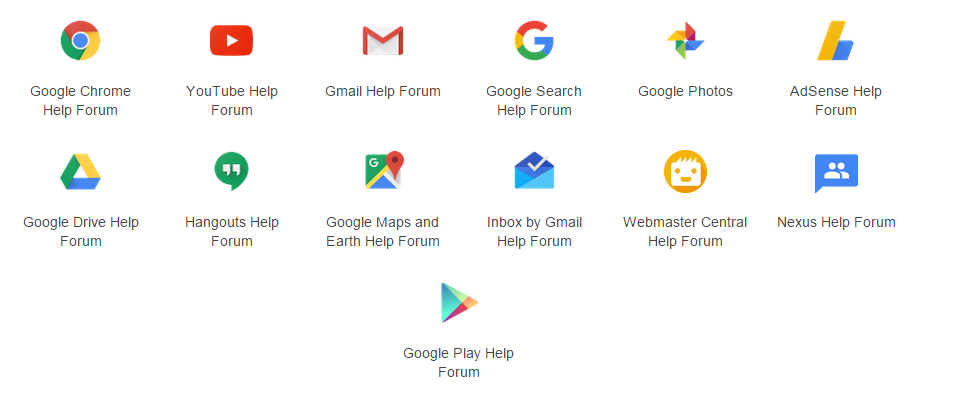
Давайте узнаем, как решить эту проблему, начиная с самого простого решения.
1. Перезагрузите телефон
Если бы в мире технологий существовало волшебное зелье, оно перезапустило бы неисправное устройство. Вот как вы должны начать процесс устранения неполадок. Перезагрузите телефон Android, выключив и включив его, или используя параметр «Перезагрузить».
Причина, по которой это работает, заключается в том, что приложение или служба могут работать неправильно в Сервисах Google Play. Простое закрытие приложения мало что даст, так как это может быть фоновое приложение или служба. Перезагрузка телефона стирает все сбойные приложения или ошибки из его памяти, и вы можете обнаружить, что сервисы Google Play работают нормально после перезагрузки.
2. Установите правильную дату и время
Компания Google рекомендует установить правильную дату и время на своем телефоне Android, чтобы различные службы, такие как службы Google Play и Play Store, работали должным образом.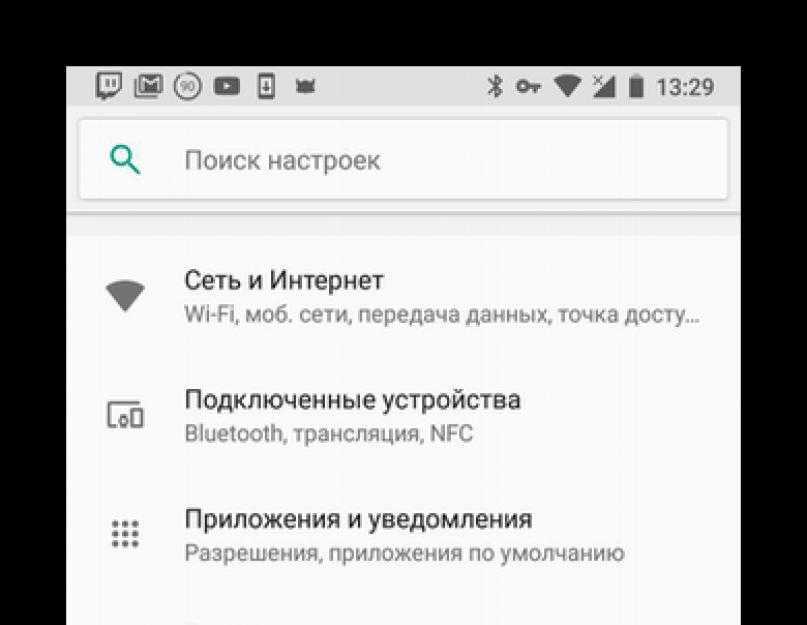 Выполните шаги, перечисленные ниже.
Выполните шаги, перечисленные ниже.
- Перейдите в «Настройки» → «Система (общее управление)» → «Дата и время» на своем телефоне.
- Включите переключатель рядом с «Установить автоматически» или «Использовать время, предоставленное сетью» и «Использовать часовой пояс, предоставленный сетью».
3. Проверьте, достаточно ли у вас памяти
Эта проблема в основном возникает в старых телефонах с меньшим объемом памяти. В вашем телефоне должно быть достаточно памяти для бесперебойной работы. Недостаточная емкость хранилища также создаст проблемы с сервисами Google Play, так как у них не будет достаточно пропускной способности для связи с другими приложениями и выполнения намеченных задач. В результате проверьте доступное хранилище, перейдя в «Настройки → Хранилище». Если его мало, ознакомьтесь с этими полезными способами увеличения места для хранения.
4. Очистить кеш и данные
Затем удалите кеш и данные для приложений Google Play Services, Play Store и System Web View. Не беспокойтесь, это не приведет к удалению вашей личной информации из любого приложения. Это исправление также будет полезно при устранении неполадок в других приложениях.
Не беспокойтесь, это не приведет к удалению вашей личной информации из любого приложения. Это исправление также будет полезно при устранении неполадок в других приложениях.
- Откройте Настройки на телефоне Android.
- Нажмите «Приложения» и «Сервисы Google Play» в разделе «Все приложения».
- Выберите «Хранилище», затем нажмите кнопку «Очистить кэш», а затем кнопку «Очистить данные» или «Очистить хранилище».
- Перезагрузите телефон.
Аналогичным образом очистите кеш и данные для Play Store и System Web View.
5. Отключите сервисы Google Play
Очистка кеша и данных обычно должна решить проблему сбоя сервисов Play, но если это не работает, отключите сервисы Play на некоторое время.
- В настройках выберите «Приложения → Сервисы Google Play».
- Нажмите «Отключить».
- Подтвердите всплывающее предупреждение, которое появляется на экране.
- Перезагрузите телефон.

- Вернитесь в «Настройки → Приложения → Сервисы Google Play».
- Повторно включите Сервисы Google Play.
6. Удаление сервисов Google Play
Сервисы Google Play нельзя полностью удалить с телефона. Однако вы можете удалить его самые последние обновления, которые будут служить практически той же цели и, как следствие, помогут решить проблему с неработающими сервисами Play.
Для этого перейдите в «Настройки» → «Приложения» → «Сервисы Google Play». Вверху нажмите значок с тремя точками и выберите «Удалить обновления».
Если вам не удается удалить сервисы Play, вам необходимо сначала отключить приложения для администрирования устройства. Следуйте приведенным ниже инструкциям:
- Перейдите в «Настройки → Безопасность → Найти мое устройство».
- Выключите переключатель, чтобы деактивировать его.
- Удалите сервисы Play, как показано выше, и перезагрузите телефон.
- Проверьте, решает ли это проблему сбоя Play Services.
 Если все в порядке, снова включите функцию «Найти устройство».
Если все в порядке, снова включите функцию «Найти устройство».
При удалении Play Services последние обновления удаляются, не затрагивая установленные приложения, личные данные или настройки телефона. Приложение по-прежнему загружено и работает на вашем телефоне, но это более ранняя версия.
Совет : попробуйте также переустановить приложение System WebView.
7. Обновление сервисов Google Play вручную
В общих случаях сервисы Play обновляются автоматически при включении или удалении их обновлений, если у вас есть работающее подключение к Интернету. Однако ручное обновление Play Services также иногда может помочь решить проблемы.
- Для этого перейдите в «Настройки → Приложения → Сервисы Google Play».
- Прокрутите вниз и нажмите «Сведения о приложении». Вы попадете в список Play Services в Play Store.
- Нажмите кнопку «Обновить», если она доступна. Вы также можете перейти на этот экран, нажав на эту ссылку.

Кроме того, загрузите и установите APK-файл Google Play Services с сайта APKMirror.com. Вы можете прочитать наше подробное руководство о том, как установить Play Services через APK.
8. Предоставьте необходимые разрешения
Службам Google Play требуется множество разрешений для правильной работы для себя и других приложений Google. В результате следуйте этим инструкциям:
- Перейдите в «Настройки» → «Приложения» → «Сервисы Google Play» → «Разрешения».
- Проверьте область в разделе «Запрещено», чтобы убедиться, что туда ничего не помещено.
- Если вы что-то найдете, дайте указанное разрешение.
9. Обновите все остальные приложения
Если вы можете перейти в Play Store среди бури сбоев сервисов Google Play, попробуйте установить все доступные обновления приложений, особенно Chrome и System WebView.
10. Обновите программное обеспечение телефона
Прежде чем пытаться использовать перечисленные ниже средства, убедитесь, что на вашем телефоне установлено самое последнее обновление программного обеспечения. Перейдите в «Настройки -> Обновление системы или Настройки -> Обновление программного обеспечения» и установите все доступные обновления.
Перейдите в «Настройки -> Обновление системы или Настройки -> Обновление программного обеспечения» и установите все доступные обновления.
11. Отключить Google Chrome
Пользователям Android, особенно тем, у кого есть телефон Samsung Galaxy, рекомендуется отключить приложение Google Chrome, чтобы решить проблему сбоя сервисов Google Play. Но прежде чем вы это сделаете, сначала включите синхронизацию в Chrome, чтобы создать резервную копию данных Chrome в учетной записи Google; в противном случае вы потеряете свои закладки, пароли и другую информацию.
Чтобы отключить Chrome, перейдите в «Настройки → Приложения → Chrome». Нажмите кнопку «Отключить», перезагрузите телефон и снова включите его.
12. Включить диспетчер загрузки
Если на вашем устройстве отключен диспетчер загрузок, это также может быть причиной возникновения этой проблемы, поскольку службы Google Play не смогут обновлять себя, Play Store и другие службы. Служба поддержки Google также предлагает очистить кеш и данные при возникновении проблем с Play Store или Play Services. Чтобы исправить это, следуйте инструкциям ниже:
Чтобы исправить это, следуйте инструкциям ниже:
- Перейдите в «Настройки» → «Приложения».
- В разделе «Просмотреть все приложения» нажмите значок с тремя точками вверху и выберите «Показать системные приложения».
- На телефонах Samsung Galaxy с One UI 3+ нажмите значок «Сортировка» рядом с вашими приложениями и включите переключатель «Показать системные приложения».
- Нажмите «Диспетчер загрузки» и нажмите кнопку «Включить», которая появится вместо кнопки «Отключить».
13. Сброс настроек приложения
Наконец, попробуйте сбросить все настройки телефона, не удаляя данные, с помощью сброса настроек.
- Откройте «Настройки → Система (или Общее управление) → Сброс».
- Нажмите «Сбросить настройки приложения» или «Сбросить все настройки», в зависимости от доступного варианта.
Часто задаваемые вопросы
1. В чем разница между очисткой кэша и очисткой данных?
При очистке кеша удаляются временные файлы, связанные с приложениями, например кэшированные изображения, а при очистке данных удаляются данные приложения. При выборе последнего варианта в приложениях будьте осторожны, так как это может уничтожить ваши данные.
При выборе последнего варианта в приложениях будьте осторожны, так как это может уничтожить ваши данные.
Например, если вы очистите данные в WhatsApp, все ваши чаты будут удалены, если они не были зарезервированы. С другой стороны, очистка данных Instagram не приведет к удалению ваших сообщений или разговоров, но изменит различные настройки, такие как уведомления, разрешения и т. д.
2. Безопасно ли отключать сервисы Google Play?
Ничего страшного, если вы деактивируете сервисы Google Play только на короткое время. Однако в долгосрочной перспективе это окажет пагубное влияние на другие ваши приложения (особенно на приложения Google) и сервисы. Мы рекомендуем отключать его исключительно для решения проблем, а затем снова включать.
3. Как решить проблему, если приведенные выше решения не работают?
Если ни одно из предложенных решений не устраняет ошибку сервисов Google Play, вам следует выполнить сброс настроек телефона до заводских. Однако сначала сделайте резервную копию данных, чтобы потом можно было легко восстановить их.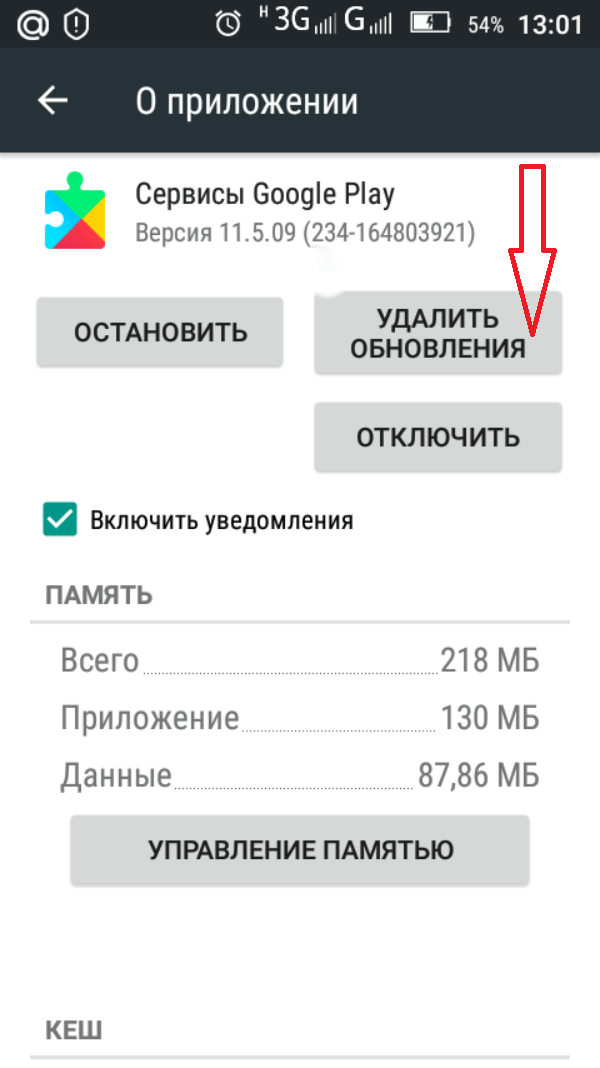

 Для этого можно открыть браузер и попытаться перейти к какому-то сайту.
Для этого можно открыть браузер и попытаться перейти к какому-то сайту.

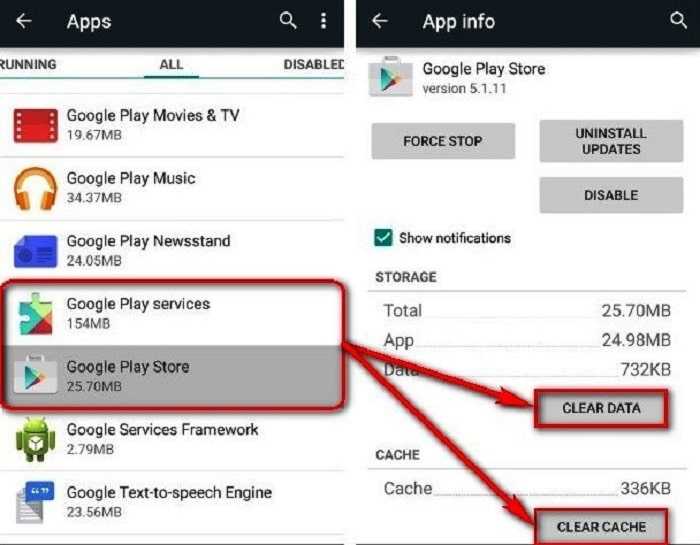

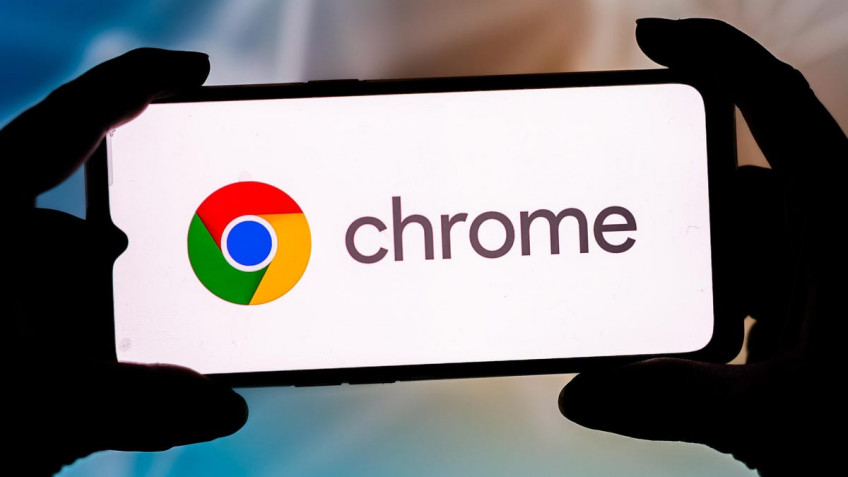
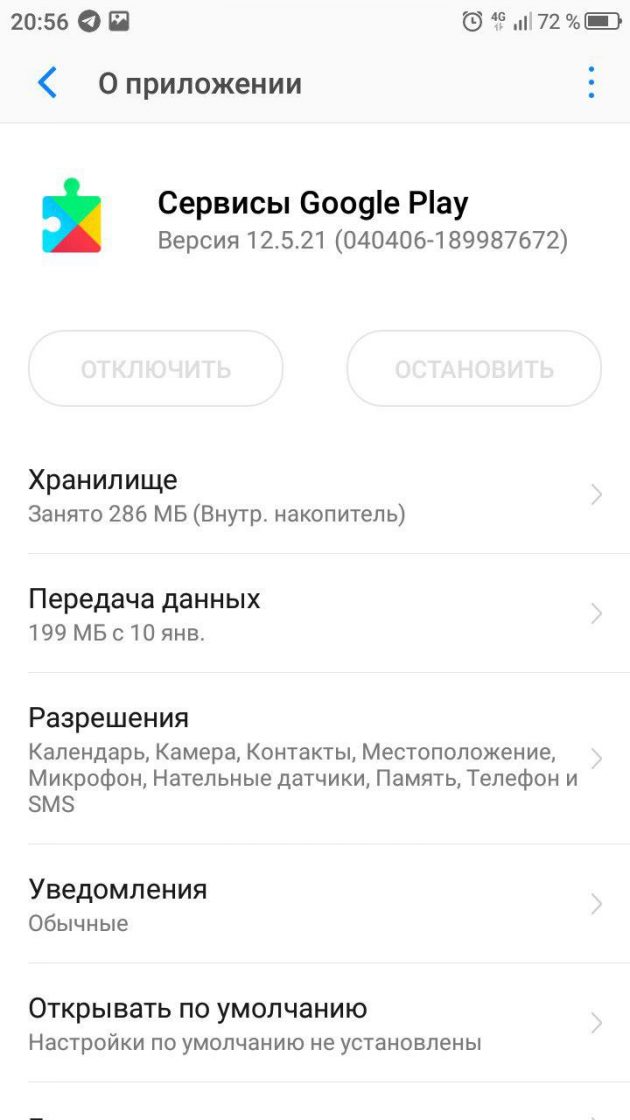
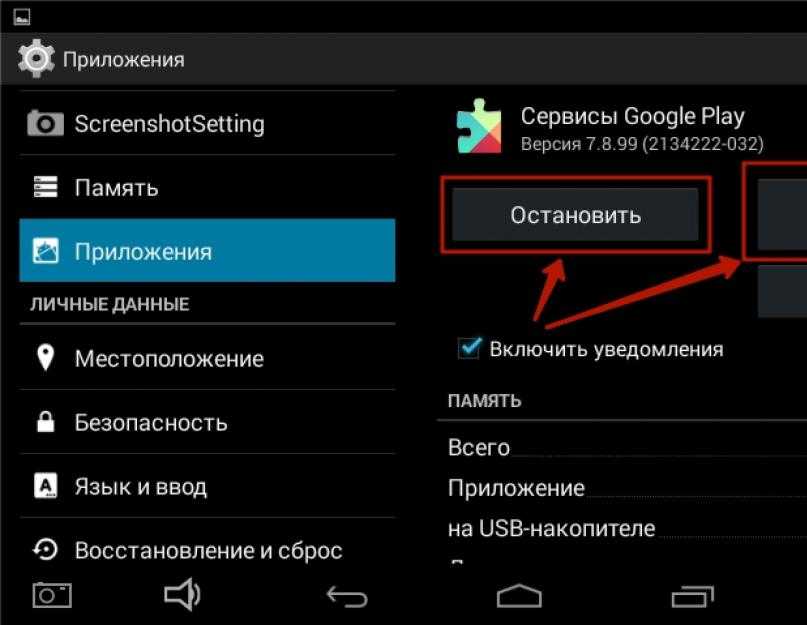

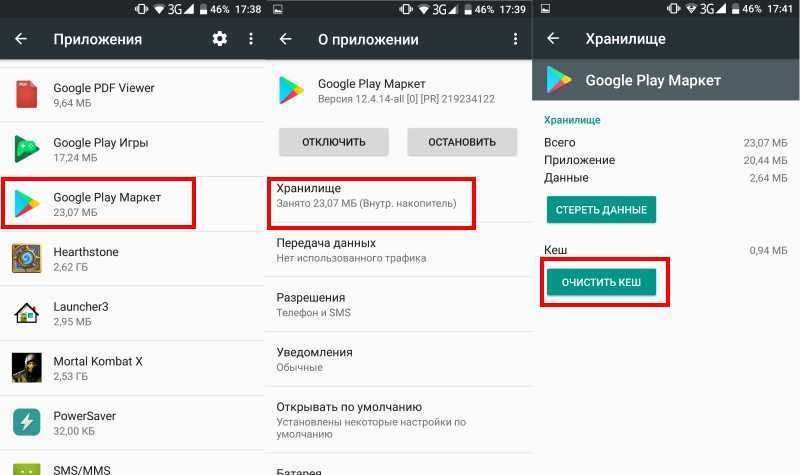 Очистите кэш и данные
Очистите кэш и данные
 Если все в порядке, снова включите функцию «Найти устройство».
Если все в порядке, снова включите функцию «Найти устройство».
Ваш комментарий будет первым